En poco más de una semana, la Xiaomi Mi Band 4 llegó a vender más de 1 millón de unidades en todo el mundo. Y ese solo fue el principio del camino de la nueva pulsera inteligente de la compañía china, que como los modelos anteriores, tiene todo lo necesario para convertirse en uno de los productos más exitosos de la historia de Xiaomi.
No obstante, la última edición de la pulsera tiene algo que no encontrábamos en las anteriores versiones: una pantalla AMOLED totalmente a color. Esta característica no solo aporta un valor añadido en el día a día con el accesorio, sino que abre una puerta a la personalización, permitiendo a cada usuario de la pulsera personalizar la pantalla a su gusto, con cientos de esferas distintas.
Si tú también has sucumbido ante la tentación que supone la Mi Smart Band 4 de Xiaomi, y quieres comenzar a sacarle todo el partido en lo referente a la personalización, en esta guía te explicamos cómo modificar la apariencia de tu pulsera.
Cómo personalizar la Xiaomi Mi Band a tu gusto
Tal y como era de esperar, la Mi Smart Band 4 cuenta con una enorme comunidad de usuarios, que crece día tras día. Por eso, es mucho más fácil encontrar herramientas y aplicaciones orientadas a la pulsera de Xiaomi que para alternativas como la Honor Band 5 presentada recientemente.
Uno de los mejores ejemplos es la aplicación MiBand4 – WatchFace for Xiaomi Mi Band 4. Se trata de una herramienta que, como bien indica su nombre, permite descargar e instalar esferas para la Mi Band 4 creadas por la comunidad, de diferentes estilos y con un catálogo que crece día tras día.

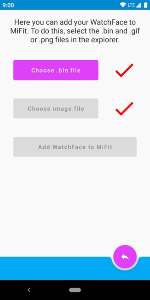
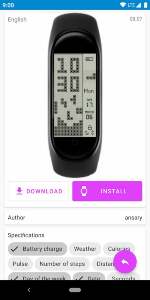
Una vez instalada la aplicación, accederemos directamente al catálogo de esferas. En él es posible ver una previsualización de las pantallas de reloj disponibles, así como filtrarlas por número de instalaciones, fecha de inclusión o incluso por idioma.
Cuando hayamos decidido cuál de las esferas se desea instalar, solo hay que seguir simples pasos para personalizar la pantalla de la pulsera y utilizar el diseño descargado:
Además de esta herramienta, existen otras alternativas populares como es el caso de AmazFaces, una de las mayores bases de datos de esferas para dispositivos Xiaomi y Amazfit, con cerca de 30.000 diseños diferentes entre los que poder elegir. El proceso para descargar e instalar pantallas de reloj es similar al de la anterior aplicación.
¿Y qué pasa si quieres instalar un diseño que no está disponible en ninguna de las apps mencionadas? En ese caso, la mejor opción será instalar manualmente la esfera. El proceso es algo más complejo dado que es necesario realizar varios pasos extra más allá de descargar e instalar la esfera. No obstante, es más fácil de lo que puede parecer en un principio.

Una vez descargada la esfera, tendrás un archivo con extensión “.bin” en el almacenamiento de tu dispositivo. Posteriormente, solo tienes que llevar a cabo unos cuantos pasos para realizar la instalación del nuevo diseño, asegurándote antes de que el Bluetooth del móvil está desactivado:
No obstante, la última edición de la pulsera tiene algo que no encontrábamos en las anteriores versiones: una pantalla AMOLED totalmente a color. Esta característica no solo aporta un valor añadido en el día a día con el accesorio, sino que abre una puerta a la personalización, permitiendo a cada usuario de la pulsera personalizar la pantalla a su gusto, con cientos de esferas distintas.
Si tú también has sucumbido ante la tentación que supone la Mi Smart Band 4 de Xiaomi, y quieres comenzar a sacarle todo el partido en lo referente a la personalización, en esta guía te explicamos cómo modificar la apariencia de tu pulsera.
Cómo personalizar la Xiaomi Mi Band a tu gusto
Tal y como era de esperar, la Mi Smart Band 4 cuenta con una enorme comunidad de usuarios, que crece día tras día. Por eso, es mucho más fácil encontrar herramientas y aplicaciones orientadas a la pulsera de Xiaomi que para alternativas como la Honor Band 5 presentada recientemente.
Uno de los mejores ejemplos es la aplicación MiBand4 – WatchFace for Xiaomi Mi Band 4. Se trata de una herramienta que, como bien indica su nombre, permite descargar e instalar esferas para la Mi Band 4 creadas por la comunidad, de diferentes estilos y con un catálogo que crece día tras día.

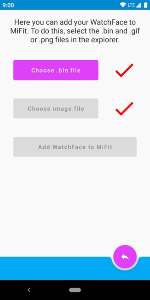
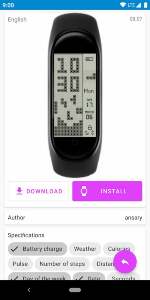
Una vez instalada la aplicación, accederemos directamente al catálogo de esferas. En él es posible ver una previsualización de las pantallas de reloj disponibles, así como filtrarlas por número de instalaciones, fecha de inclusión o incluso por idioma.
Cuando hayamos decidido cuál de las esferas se desea instalar, solo hay que seguir simples pasos para personalizar la pantalla de la pulsera y utilizar el diseño descargado:
- Toca sobre la pantalla de reloj que quieres instalar en la aplicación.
- Toca sobre el botón “Install” para instalar la pantalla en la pulsera.
- Ahora ve a la aplicación Mi Fit y toca en el apartado “Perfil”.
- En la sección “Mis dispositivos”, toca sobre tu pulsera y después sobre “Ajustes de la pantalla de la pulsera”.
- Accede al apartado “Mis pantallas de la pulsera”. Debería aparecer el diseño que has instalado en el segundo paso.
- Toca sobre el diseño y pulsa el botón “Sincronizar pantalla de la pulsera”. Espera a que finalice el proceso sin desconectar tu Mi Smart Band 4.
Además de esta herramienta, existen otras alternativas populares como es el caso de AmazFaces, una de las mayores bases de datos de esferas para dispositivos Xiaomi y Amazfit, con cerca de 30.000 diseños diferentes entre los que poder elegir. El proceso para descargar e instalar pantallas de reloj es similar al de la anterior aplicación.
¿Y qué pasa si quieres instalar un diseño que no está disponible en ninguna de las apps mencionadas? En ese caso, la mejor opción será instalar manualmente la esfera. El proceso es algo más complejo dado que es necesario realizar varios pasos extra más allá de descargar e instalar la esfera. No obstante, es más fácil de lo que puede parecer en un principio.

Una vez descargada la esfera, tendrás un archivo con extensión “.bin” en el almacenamiento de tu dispositivo. Posteriormente, solo tienes que llevar a cabo unos cuantos pasos para realizar la instalación del nuevo diseño, asegurándote antes de que el Bluetooth del móvil está desactivado:
- Abre la aplicación “Mi Fit” y toca en el apartado “Perfil”.
- En la sección “Mis dispositivos”, toca sobre tu pulsera y después sobre “Ajustes de la pantalla de la pulsera”.
- Entra al apartado “Pantallas de la pulsera” y sincroniza con la Mi Smart Band 4 la que menos te guste –dado que será reemplazada por el nuevo diseño–.
- Abre el explorador de archivos en el teléfono y ve a la ruta Android/data/com.xiaomi.hm.health/files/watch_skin_local
- Entra en las carpetas hasta que encuentras aquella correspondiente a la esfera se ha configurado y que quieres reemplazar.
- Copia el nombre del archivo “.bin” correspondiente a la esfera configurada y después cámbiale el nombre (puedes añadirle la palabra “copia” al final por si en un futuro quieres recuperar ese diseño).
Ahora, pega el archivo “.bin” de la esfera que has descargado, y cámbiale el nombre por el que habías copiado en el paso anterior.

